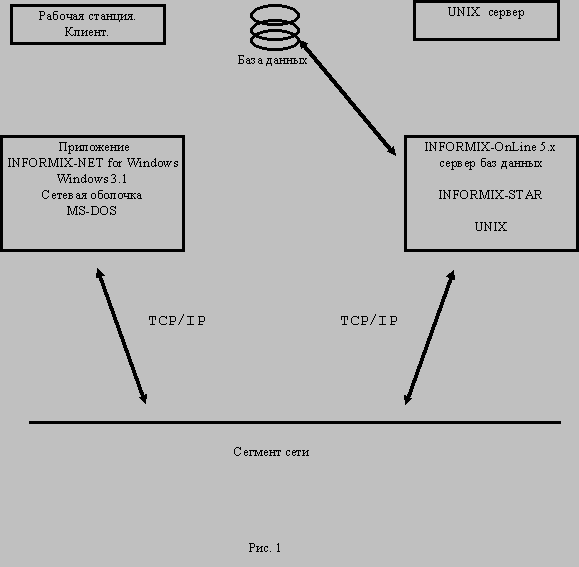
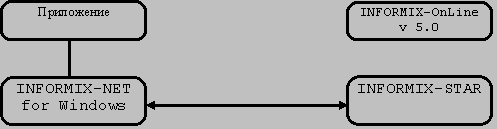
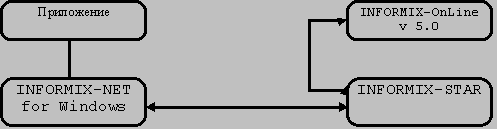
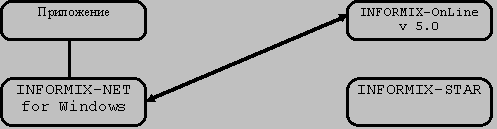
- INFORMIX-NET for Windows - является модулем сетевого программного обеспечения , который позволяет клиентским приложениям , выполняющимся на рабочей станции , подсоединяться к серверу баз данных INFORMIX-OnLine , работающем под управлением операционных систем UNIX , NT, NOVELL NetWare. INFORMIX-NET for Windows позволяет вам выполнять несколько клиентских приложений , при соединении с одним или несколькими серверами баз данных , используя один протокол. INFORMIX-NET for Windows передает SQL запросы от клиента к серверу баз данных , а так же обеспечивает передачу данных между ними.
- INFORMIX-STAR - программный продукт сетевого взаимодействия , который должен быть запущен на UNIX сервере для обеспечения соединения.
- INFORMIX-OnLine - сервер баз данных запущенный на сервере.
|
|
|
|
|
|
|
|
|
|
|
|
|
|
|
|
|
|
|
|
|
|
|
|
|
|
|
|
- Microsoft HIMEM.SYS версии 3.1
- Qualitas 386 MAX версии 6.0
- Quarterdeck Office Systems QEMM-386 версии 6.01
- Установка клиентской части TCP/IP.
- Настройка INFORMIX NET.
- Подключение к СУБД серверу.
- Windows 95
- INFORMIX NET ( находится в пакете NEW ERA v 2.0 )
- Продукт из которого вы будите подключаться (напр. Delphi)
- Откройте Control Panel (путь: Start -> Settings -> ControlPanel) и запустите Network.
- Нажмите на кнопку "Add".
- Выберите из списка "Protocol".
- Нажмите на кнопку "Add".
- В левом списке выберите Microsoft , а в правом TCP/IP.
- Нажмите на кнопку "Ok".
- В списке должна появится новая строка - "TCP/IP". Убедившись , что она присутствует , выберите ее из списка.
- Нажмите на кнопку "Propetis".
- Заполните поле "IP Addres" адресом полученным у администр. сервера баз данных.
- Заполните поле "Subnet mask" числами 255 в соответствии с адресом сети вашей организации.
- Нажмите на кнопку "Ok".
- Нажмите на кнопку "Ok".
- Создайте в директории Disk:\WINDOWS файл с именем hosts Пропишите в данном файле следующие строки:
- Внесите в файл Disk:\WINDOWS\services строку содержащую сведения о сервисе. У нас необходимо внести следующее:
- Перегрузите машину.
- Внесите в поле HostName имя вашего UNIX-сервера (в нашем случае это sunserv).
- Внесите в поле UserName имя , которое вы получили от администратора баз данных.
- Внесите в поле ServiceName имя сервиса который вы используете (в нашем случае это onserv)
- Внесите в поле ProtocolName строку tcp-ip.
- Перегрузите машину.
- Запустите Database Desktop.
- Выберите File -> Aliases.
- Нажмите кнопку New.
- В строке Database aliases введите имя вашего alias.
- В строке Driver Type выберите INFORMIX (этот тип драйвера будет доступен при условии , что в процессе инсталляции Delphi , вы этот драйвер установили).
- В поле SERVERNAME необходимо указать имя UNIX сервера , на котором установлен INFORMIX OnLine (в нашем случае это sunserv).
- В поле DATABASE необходимо указать имя базы данных к которой вы хотите подсоединиться и имя сервера баз данных , которому она принадлежит. Запись необходимо делать в следующем формате: <имяБД>@<имяСБД> (в нашем случае это informix_com@onlinenet).
- В поле USER NAME необходимо указать имя пользователя , который подсоединяется к серверу баз данных (данное имя уже получено вами).
- Нажмите кнопку Keep New.
- В появившемся поле PASSWORD введите ваш пароль (данный пароль уже получен вами).
- Нажмите кнопку Connect.
- Нажмите кнопку Ok.
- Установка клиентской части TCP/IP.
- Настройка INFORMIX NET.
- Подключение к СУБД серверу.
- Windows 95
- INFORMIX NET ( входит в пакет ESQL/C v 7.20 )
- Продукт из которого вы будите подключаться (напр. Delphi)
- Откройте Control Panel (путь: Start -> Settings -> ControlPanel) и запустите Network.
- Нажмите на кнопку "Add".
- Выберите из списка "Protocol".
- Нажмите на кнопку "Add".
- В левом списке выберите Microsoft , а в правом TCP/IP.
- Нажмите на кнопку "Ok".
- В списке должна появится новая строка - "TCP/IP". Убедившись , что она присутствует , выберите ее из списка.
- Нажмите на кнопку "Propetis".
- Заполните поле "IP Addres" адресом полученным у администр. сервера баз данных.
- Заполните поле "Subnet mask" числами 255 в соответствии с адресом сети вашей организации.
- Нажмите на кнопку "Ok".
- Нажмите на кнопку "Ok".
- Создайте в директории Disk:\WINDOWS файл с именем hosts Пропишите в данном файле следующие строки:
- Внесите в файл Disk:\WINDOWS\services строку содержащую сведения о сервисе. У нас необходимо внести следующее:
- Перегрузите машину.
- Внесите в поле Informix Server имя вашего СУБД-сервера (в нашем случае это onlinenet).
- Внесите в поле HostName имя вашего UNIX-сервера (в нашем случае это sunserv).
- Внесите в поле ProtocolName строку onsoctcp.
- Внесите в поле ServiceName имя сервиса который вы используете (в нашем случае это onserv)
- Внесите в поле Current Host имя вашего UNIX-сервера (в нашем случае это sunserv).
- Внесите в поле UserName имя , которое вы получили от администратора баз данных.
- Внесите в поле PasswordOptions , строку No Password.
- Запустите Database Desktop.
- Выберите Tools -> Aliases manager.
- Нажмите кнопку New.
- В строке Database aliases введите имя вашего alias.
- В строке Driver Type выберите INFORMIX (этот тип драйвера будет доступен при условии , что в процессе инсталляции Delphi , вы этот драйвер установили).
- В поле SERVERNAME необходимо указать имя СУБД сервера (в нашем случае это onlinenet).
- В поле DATABASE необходимо указать имя базы данных к которой вы хотите подсоединиться и имя сервера баз данных , которому она принадлежит. Запись необходимо делать в следующем формате: <имяБД>@<имяСБД> (в нашем случае это infcom@onlinenet).
- В поле USER NAME необходимо указать имя пользователя , который подсоединяется к серверу баз данных (данное имя уже получено вами).
- Нажмите кнопку Keep New.
- В появившемся поле PASSWORD введите ваш пароль (данный пароль выдается системным администратором).
- Нажмите кнопку Connect.
- Нажмите кнопку Ok.
|
|
|
|
|
|
|
|
|
|
|
|
|
|
|
|
|
|
|
|
|
|
|
|
|
|
|
|
|
|
|
|
|
|
|
|
|
|
|
|
|
|
|
|
|
|
|
|
|
|
|
|
|
|
|
|
|
|
|
|
|
|
|
|
|
|
- Войти в систему под именем root.
- Создать группу informix.
- Для этого если у вас доступна графическая оболочка воспользуйтесь утилитой admintool. Если же только терминал, то введите команду (номер группы informix должен быть равен или большим 100):
- groupadd -g 150 informix
- Создать пользователя informix и его домашний каталог.
- Для этого если у вас доступна графическая оболочка воспользуйтесь утилитой admintool. Если же только терминал, то введите команду (пользователь informix должен входить в группу informix):
- useradd -d /opt/informix -g informix -m -u 151 informix
- Развернуть продукты informix в домашний каталог (у нас это /opt/informix).
- Для этого необходимо дать команду:
- cd /opt/informix
- tar xvf <путь к дистрибутиву (*.tar)>
- Установить переменную окружения INFORMIXDIR.
- Для этого необходимо дать команду:
- INFORMIXDIR=/opt/informix
- export INFORMIXDIR
- Запустить программу installonline находясь в домашнем каталоге informix. Данная программа пометит бинарные файлы, выставит ключи доступа, выставит права доступа к файлам.
- cd $INFORMIXDIR
- ./installonline
- В файле регистрации пользователя informix (обычно это файл находящийся в вашем домашнем каталоге и имеющий имя начинающееся с точки .profile) пропишите следующее:
- INFORMIXDIR=/opt/informix
- export INFORMIXDIR
- PATH=$PATH:$INFORMIXDIR/bin
- export PATH
- INFORMIXSERVER=<название, которое вы придумали для вашего СУБД сервера, например onlinenet>
- export INFORMIXSERVER
- ONCONFIG=<название, которое будет у вашего конфигурационного файла, например onconfig.net>
- export ONCONFIG
- Подготовить место для корневого пространства сервера баз данных. В корневом пространстве сервер будет содержать свою системную базу данных - sysmaster, которую создаст после инициализации. Рассмотрим случай, когда в качестве пространства для размещения баз данных будет использоваться файл операционной системы. Для этого выберете место где будет размещаться файл с данными переместитесь туда и дайте следубщие команды:
- touch <имя файла, пусть root_chunk>
- chown informix root_chunk
- chgrp informix root_chunk
- chmod 660 root_chunk
- В файле /etc/services пропишите имя сервиса и номер порта по которому будет "слушать" informix.
- Например:
- onserv 1540/tcp
- Изучите все, что прописано в файле $INFORMIXDIR/realise/ONLINE_7.10 здесь описаны особенности данной версии Informix для данной платформы. Кроме того здесь описаны действия, которые необходимо произвести чтобы продукт заработал. (В случае Informix OnLine Dynamic Server v 7.10 под управлением Solaris for x86 вам необходимо взять из этого файла определенные строки и поместить их в файл /etc/system, этим вы поменяете параметры ядра операционной системы.) После этого требуется перезагрезка компьютера.
- Войдите в систему под именем informix.
- Отредактируйте файл $INFORMIXDIR/etc/sqlhosts вставив в него следующие строки:
- groupadd -g 150 informix
|
|
|
|
|
|
|
|||
|
|
|
|
|
- Первые две буквы определяют тип сервера баз данных (так как у нас Informix OnLine, то используется сочетание on)
- Следующие три буквы задают тип программного интерфейса используемого для соединения с данным сервером:
- Ipc означает межпроцессорный обмен, используется только для локальных соединений
- Tli означает протокол транспортного уровня для соединений по tcp/ip и ipx/spx
- Soc означает сокет.
- Последние три буквы означают конкретный протокол или механизм межсетевого взаимодействия:
- Shm означает соединение через разделяемую память
- Tcp означает что используется протокол tcp/ip
- Spx означает что используется протокол spx/ipx.
- Запустите утилиту конфигурации сервера onmonitor, выберите пункт parameters а initialize. Далее вам будет необходимо заполнить либо отредактировать некоторые поля на нескольких экранах, появляющихся друг за другом. Здесь будет описана только часть критичных для сервера параметров без правильного заполнения , которых будет невозможна его нормальная работа. Остальные параметры являються параметрами для более тонкой настройки и рассматриваться не будут.
- В появившемся окне Disk Parameters заполните следующие поля:
- MIRROR - введите N
- Tape Dev. - введите /dev/null
- Log. Tape Dev. - введите /dev/null
- Root Size - введите размер корнегого DbSpace
- Primary Path - введите путь и имя файла, созданного в пункте 8
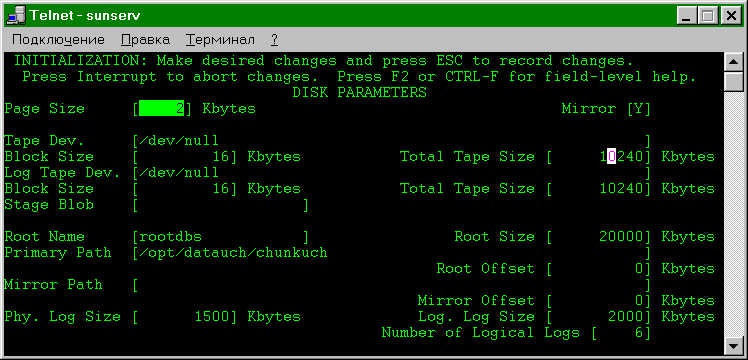
- Нажмите Esc.
- В появившемся окне Shared Memory Parameters заполните следующие поля:
- Server Number - введите 10
- Server Name - введите имя СУБД сервера, которое вы прописали в пункте 12
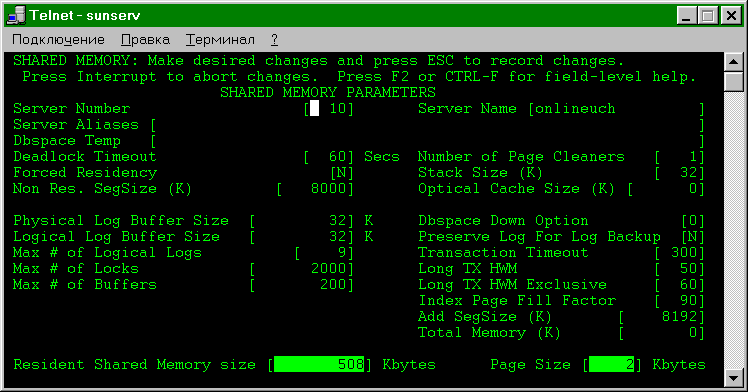
- Нажмите Esc. И при появлении очередных окон также нажимайте Esc.
- После того как закроется последнее окно и появиться вопрос о подтверждении инициализации дискового пространства, необходимо ответить Y. В дальнейшем следовать иструкциям.
- Когда появиться строка меню Parameters
- необходимо чтобы в нижней строке присутствовала надпись Quiscent, что означает успешную инициализацию сервера и переход его в однапользовательский режим.
- Выберите EXIT.
- Выберите MODE.
- Выберите в появившемся подменю пункт On-Line.
- После того как ваш сервер перейдет в режим On-Line не трогайте его в течении примерно пяти минут для того, чтобы успела сформироваться системная база данных Sysmaster.
- Tape Dev. - введите /dev/null
- В Onmonitor нет возможности сразу перейти из режима On line в режим Off Line, и наоборот в обратном направлении. Следует переводить сервер в Quiescent и лишь потом в требуемое состояние.
- Если вы запустили сервер с помощью этой утилиты, то и выгрузку его тоже желательно производить с ее помощью.
- Запустить onmonitor
- Выбрать Mode->Startup
- После появления надписи Quiescent в нижней строке выбрать On-Line.
- Запустить onmonitor
- Выбрать Mode-> Immediate-Shutdown
- Ответить на первый вопрос "Y"
- Если после этого появиться информация о текущих подсоединениях, нажмите ESC и ответте на следующий вопрос "Y"
- После появления надписи Shutdown в нижней строке выбрать Take-Offline.
- На вопрос - подтверждение выхода ответте "Y"
- Запустить onmonitor
- Выбрать Mode->Startup
- Запустить onmonitor
- Выбрать Mode-> Graceful-Shutdown
- Ответить на первый вопрос "Y"
- Если после этого появиться информация о текущих подсоединениях, нажмите ESC и ответте на следующий вопрос "Y"
- Запустить onmonitor
- Выбрать Mode-> Immediate-Shutdown
- Ответить на первый вопрос "Y"
- Если после этого появиться информация о текущих подсоединениях, нажмите ESC и ответте на следующий вопрос "Y"
- Системная Консоль
- Файл сообщений, определенный при инсталяции (по умолчанию находиться в директории $INFORMIXDIR/online.log)
- Программа onstat
- Утилита onmonitor
- Программа oncheck
- База данных Sysmaster.
|
|
|
|
|
|
|
|
|
|
- Запустите onmonitor
- Выберите Status->profile
- Запустите onmonitor
- Выберите Status->Userthreads
- Нажмите ESC для возврата в основное меню
- Дать команду:
- Войти в систему пользователем informix
- Подготовить пространство для нового chunk.
- Запустите onmonitor
- Выбрать Dbspaces-> Add_chunk
- Выбрать пространство баз данных для которого будет добавляться chunk
- Нажать Ctrl-B
- В появившемся окне заполните необходимые пункты (Full Pathname - путем и именем подготовленого chunk, Offset - смещение, Size - размер). Если ваше пространство баз данных зеркалируется, то необходимо также подготовить о описать зеркальный chunk.
- Нажмите ESC
- Освободите пространство chunk от данных, для этого произведите следующие действия:
- Выгрузить данные из базы данных которая распологаеться на данном chunk воспользовавшись одной из следующих утилит
- Dbexport/dbimport
- Onload/onunload
- Удалите все записи в базе данных или просто удалите саму базу данных
- После удаления chunk не забудте восстановить все выгруженые данные.
- Удалите chunk из пространства баз данных:
- Удалите файл в файловой системе представлявший chunk (только при построении на файлах).
- Сделайте архив уровня 0, для этого дайте команду
- onspaces -s <имя пространства БД> -p <путь к chunk кот мы хотим восстановить> -o <смещ> -О
- Войти в систему пользователем informix
- Подготовить пространство для нового chunk.
- Дать команду
- Сделайте архив уровня 0, для этого дайте команду
- Запустите onmonitor
- Выберите Dbspaces-> Create
- В появившемся окне заполните необходимые пункты
- Dbspace Name - имя нового пространства баз данных
- Mirror - (Y/N) информация о том будет ли зеркалироватся новое пространство баз данных или нет. Если будет зеркалироваться то вам необходимо будет ввести информацию по зеркальному chunk в секции MIRROR CHUNK INFORMATION.
- Temp - (Y/N) буква "Y" в данном поле определяет, что данное пространство баз данных будет использоваться только для хранения временных данных сервера (временные таблицы и т.д.). Кроме того не забудте прописать имя этого "временного" пространства баз данных в файле конфигурации (имя файла конфигурации определено в переменной окружения ONCONFIG) в секции DBSPACETEMP.
- Full Pathname - путем и именем подготовленого chunk,
- Offset - смещение,
- Size - размер). Если ваше пространство баз данных зеркалируется, то необходимо также подготовить о описать зеркальный chunk.
- Нажмите ESC для создания описаного пространства баз данных.
- Сделайте архив уровня 0, для этого дайте команду
- Войти в систему пользователем informix
- Подготовить пространство для зеркального chunk.
- Остановить сервер
- Прописать (если не прописано) в файле конфигурации (имя файла конфигурации определено в переменной окружения ONCONFIG) в секции MIRROR единицу ("1").
- Запустить сервер
- Дать команду
- Сделайте архив уровня 0, для этого дайте команду
- Войти в систему пользователем informix
- Подготовить пространство для зеркального chunk.
- Остановить сервер
- Прописать (если не прописано)в файле конфигурации (имя файла конфигурации определено в переменной окружения ONCONFIG) в секции MIRROR единицу ("1").
- Запустить сервер
- Запустите onmonitor
- Выберите Dbspaces->Mirror
- Укажите подготовленный зеркальный chunk
- Сделайте архив уровня 0, для этого дайте команду
- Дать команду
- Сделайте архив уровня 0, для этого дайте команду
- Запустите onmonitor
- Выберите Dbspaces->Drop
- Выберите пространство баз данных которое вы хотите удалить.
- Нажмите CTRL-B
- Сделайте архив уровня 0, для этого дайте команду
- Перейти в однопользовательский режим (Quiescent)
- Дать команду
- Сделайте архив уровня 0, для этого дайте команду
- Перейти в однопользовательский режим (Quiescent)
- Дать команду
- Сделайте архив уровня 0, для этого дайте команду
- Локально расположенный стример (например /dev/mnt/0mb)
- Локально расположенный файл (например /opt/data/file)
- Удаленную ленту на другой машине (например hostname:/dev/mnt/0mb)(эта возможность как не нужная microsoft не реализуется под NT)
- В пустоту в /dev/null
- Дать команду
- После ваполнения архива запишите следующую информацию по архиву:
- Дату создания архива
- Время создания архива
- Номер логического журнала. Данный номер появляеться в выводе после выполнения архивирования.
- Дать команду
- После ваполнения архива запишите следующую информацию по архиву:
- Дату создания архива
- Время создания архива
- Дать команду
- После ваполнения архива запишите следующую информацию по архиву:
- Дату создания архива
- Время создания архива
- Восстановление последнего архива уровня 0
- Восстановление последнего архива уровня 1
- Восстановление последнего архива уровня 2
- Прокручивание действий по логическим журналам
- Остановите серве
- Дайте команду
- Ответте на вопросы о необходимости использовать при восстановлении архивы первого и второго уровня если при необходимости
- После восстановления сервер переходит в режим fast recovery. Подождите некоторое время для того чтобы сервер самостоятельно перешел из данного состояния в режим Quiescent (примерно 1-2 мин.)
- Перевидите сервер в режим OnLine
Популярность: 5, Last-modified: Tue, 15 Sep 1998 12:44:43 GmT